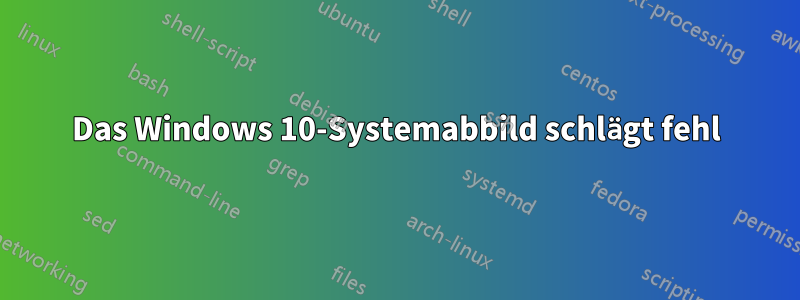
Ich habe Probleme, ein Systemabbild meiner Windows 10-Installation zu erstellen. Das Problem trat auf, nachdem ich von einer Festplatte auf eine SSD umgestiegen war. (Ich habe EaseUS verwendet, um meine Windows-Installation auf der Festplatte auf die SSD zu kopieren, und es hat problemlos funktioniert.)
Folgendes ist die Meldung, die ich erhalte, wenn ich versuche, ein Systemabbild zu erstellen.
Die Sicherung ist fehlgeschlagen.
Ein Volume Shadow Copy Service-Vorgang ist fehlgeschlagen. Weitere Informationen finden Sie in den Anwendungsprotokollen „VSS“ und „SPP“. (0x807800A1)
Zusätzliche Informationen: Beim Writer ist ein vorübergehender Fehler aufgetreten. Wenn der Sicherungsvorgang wiederholt wird, tritt der Fehler möglicherweise nicht erneut auf. (0x800423F3)
Ich habe die Festplattenfehlerprüfung auf der Windows-Partition ausgeführt und sie hat keine Fehler gefunden. Ich habe den Volumeschattenkopie-Dienst überprüft. Sein Starttyp ist automatisch und er wird ausgeführt. Dies ist die Ausgabe des VSC-Befehlszeilentools.
C:\WINDOWS\system32>vssadmin-Listenschreiber
vssadmin 1.1 – Administratives Befehlszeilentool für den Volumeschattenkopie-Dienst (C) Copyright 2001–2013 Microsoft Corp.
Writer-Name: 'Task Scheduler Writer' Writer-ID: {d61d61c8-d73a-4eee-8cdd-f6f9786b7124} Writer-Instanz-ID: {1bddd48e-5052-49db-9b07-b96f96727e6b} Status: [1] Stabil Letzter Fehler: Kein Fehler
Writername: 'VSS Metadata Store Writer' Writer-ID: {75dfb225-e2e4-4d39-9ac9-ffaff65ddf06} Writer-Instanz-ID: {088e7a7d-09a8-4cc6-a609-ad90e75ddc93} Status: [1] Stabil Letzter Fehler: Kein Fehler
Writername: 'Performance Counters Writer' Writer-ID: {0bada1de-01a9-4625-8278-69e735f39dd2} Writer-Instanz-ID: {f0086dda-9efc-47c5-8eb6-a944c3d09381} Status: [1] Stabil Letzter Fehler: Kein Fehler
Writer-Name: 'System Writer' Writer-ID: {e8132975-6f93-4464-a53e-1050253ae220} Writer-Instanz-ID: {e746e38b-2e92-4bce-aa37-92eda5a0bd91} Status: [7] Fehlgeschlagen Letzter Fehler: Zeitüberschreitung
Writer-Name: 'ASR Writer' Writer-ID: {be000cbe-11fe-4426-9c58-531aa6355fc4} Writer-Instanz-ID: {ea89bf15-2ebd-4c34-bc51-14aba9825286} Status: [7] Fehlgeschlagen Letzter Fehler: Wiederholbarer Fehler
Writername: 'Shadow Copy Optimization Writer' Writer-ID: {4dc3bdd4-ab48-4d07-adb0-3bee2926fd7f} Writer-Instanz-ID: {8f042680-60c6-475c-9f87-4a825dc343f8} Status: [7] Fehlgeschlagen Letzter Fehler: Zeitüberschreitung
Writername: 'MSSearch Service Writer' Writer-ID: {cd3f2362-8bef-46c7-9181-d62844cdc0b2} Writer-Instanz-ID: {b7e249b9-a3ad-4ac5-a57d-26eb452d69a6} Status: [7] Fehlgeschlagen Letzter Fehler: Zeitüberschreitung
Writer-Name: 'Registry Writer' Writer-ID: {afbab4a2-367d-4d15-a586-71dbb18f8485} Writer-Instanz-ID: {7f958aec-2d39-4dbf-a9e7-361521d9af25} Status: [7] Fehlgeschlagen Letzter Fehler: Zeitüberschreitung
Writername: 'COM+ REGDB Writer' Writer-ID: {542da469-d3e1-473c-9f4f-7847f01fc64f} Writer-Instanz-ID: {982c6eff-c003-41e5-8c03-58ac8191e3ba} Status: [7] Fehlgeschlagen Letzter Fehler: Zeitüberschreitung
Writername: 'WMI Writer' Writer-ID: {a6ad56c2-b509-4e6c-bb19-49d8f43532f0} Writer-Instanz-ID: {365e0f64-5b84-4eb2-8b25-c4f8a4da8556} Status: [7] Fehlgeschlagen Letzter Fehler: Zeitüberschreitung
Wenn ich mir die Ereignisanzeige anschaue, sehe ich mehr als 20 Fehler im Zusammenhang mit der Sicherung. Die Fehlerquellen sind SPP, VSS und CAPI2. Die folgenden 4 Fehler wiederholen sich mehrmals.
- CAPI2-Fehler
Beim Verarbeiten des OnIdentity()-Aufrufs im System Writer-Objekt ist ein Fehler bei den kryptografischen Diensten aufgetreten.
Details: AddLegacyDriverFiles: Image des binären Microsoft Link-Layer Discovery Protocol kann nicht gesichert werden.
Systemfehler: Zugriff verweigert. .
- VSS-Fehler
XML-Datei konnte nicht analysiert werden. Grund: Im Textinhalt wurde ein ungültiges Zeichen gefunden.
Zeile 0x000003c0 Position 0x000015bf Fehlercode 0xc00ce508 Problemtext
... eine Menge XML-Daten, die gegen Ende einige nicht-lateinische Zeichen enthalten ...
Vorgang: Writer Ändern Ändern des Sicherungsdokuments
Kontext: Ausführungskontext: Anforderer-Writer-Instanz-ID: {D6147621-2DA7-4B28-8B0A-E50B65405365}
- VSS-Fehler
Fehler des Volumeschattenkopie-Dienstes: Vom Writer {d6147621-2da7-4b28-8b0a-e50b65405365} wurde ein ungültiges XML-Dokument zurückgegeben.
Vorgang: Writer Ändern Ändern des Sicherungsdokuments
Kontext: Ausführungskontext: Anforderer-Writer-Instanz-ID: {D6147621-2DA7-4B28-8B0A-E50B65405365}
- SPP-Fehler
Writer ASR Writer hat beim Erstellen des Snapshots einen Fehler festgestellt. Weitere Informationen: .
Der letzte Eintrag in der Ereignisanzeige ist für die Quelle „Backup“.
Der Sicherungsvorgang, der am '2016-04-15T05:23:38.422000000Z' gestartet wurde, ist fehlgeschlagen, da der Volume Shadow Copy Service-Vorgang zum Erstellen einer Schattenkopie der zu sichernden Volumes mit dem folgenden Fehlercode '0x807800A1' fehlgeschlagen ist. Bitte überprüfen Sie die Ereignisdetails auf eine Lösung und führen Sie den Sicherungsvorgang erneut aus, sobald das Problem behoben ist.
Irgendwelche Vorschläge zur Lösung?
PS: Ich verwende Antivirensoftware, Enhanced Mitigation Experience Toolkit (EMET) und Bitlocker. Ich habe mit der Verwendung von EMET und Bitlocker begonnen, nachdem ich auf SSD umgestiegen bin.
Antwort1
1.) Deaktivieren Sie Ihre Firewall und Antivirensoftware und testen Sie erneut.
2.) Verwenden Sie ein Dual-Boot-Setup? Einige Benutzer gaben an, dass dies das Problem verursacht hat: http://answers.microsoft.com/en-us/windows/forum/windows_7-performance/a-volume-shadow-copy-service-operation-failed/b0efd722-d5c0-4658-a769-59de299cfeec
Beim Versuch, Win7 und einen Dual-Boot mit Ubuntu auf meinem Laptop auszuführen, stieß ich auf dasselbe Problem.
3.) Versuchen Sie, Ihr Laufwerk zu reparieren:
http://windows.microsoft.com/en-US/windows7/Check-a-drive-for-errors
4.) Nach dem Wechsel auf ein kleineres Laufwerk hatte ich ebenfalls Probleme (die SSD-Optimierung wurde in den Laufwerkstools nicht angezeigt). Ich habe sie durch die Reparatur der Startreihenfolge gelöst (überprüft auf Boot-/Partitionstabellenfehler): http://answers.microsoft.com/en-us/windows/forum/windows_10-start/windows-10-not-working/b6601a44-1c89-4be1-92ab-c38e21056fe6
Führen Sie eine „Startup-Reparatur“ durch. 1. Halten Sie die Umschalttaste gedrückt und klicken Sie im Anmeldebildschirm auf „Neustart“. 2. Klicken Sie auf „Problembehandlung“. 3. Wählen Sie „Erweiterte Optionen“. 4. Wählen Sie „Startup-Reparatur“ und folgen Sie den Anweisungen auf dem Bildschirm.
5.) sfc /scannowÜber die Befehlszeile ausführen:
https://support.microsoft.com/en-us/kb/929833
6.) Ich bin nicht sicher, ob dieses Problem unter Windows 10 noch besteht, aber unter Windows 7 gab es Probleme mit dem VSS, wenn die versteckte Partition nicht genügend freien Speicherplatz hatte: https://technet.microsoft.com/en-us/library/dd799232%28v=ws.10%29.aspx?f=255&MSPPError=-2147217396
Anforderungen an die Systempartition: Grundlegende Anforderungen an die Systempartition: Sie muss über mindestens 100 Megabyte (MB) Festplattenspeicher verfügen.
Es muss genügend freier Speicherplatz vorhanden sein, um Schattenkopien der Partition zu erstellen.
Wenn die Partition kleiner als 500 MB ist, muss sie über mindestens 50 MB freien Speicherplatz verfügen.
Wenn die Partition 500 MB oder größer ist, muss sie über mindestens 320 MB freien Speicherplatz verfügen.
Wenn die Partition größer als 1 Gigabyte (GB) ist, empfehlen wir, dass mindestens 1 GB frei sein sollte.
7.) Falls bei 5. Fehler aufgetreten sind oder du sichergehen willst, dass keine Fehler vorliegen, lade das Windows 10 ISO von hier (das ISO vom Media Creation Tool funktioniert nicht):
https://www.microsoft.com/de-de/software-download/techbench
Wenn Sie Ihre genaue Version nicht kennen, klicken Sie mit der rechten Maustaste auf das Startmenüsymbol -> System. Dort wird ggf. das „N“ angezeigt:
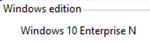
Dieses ISO mounten Sie nun beispielsweise mit WinCDEmu (Rechtsklick auf ISO-Datei): http://wincdemu.sysprogs.org/tutorials/mount/
Extrahieren Sie nun IMAGE_HEALTH.zip C:/image/und führen Sie es aus:
https://www.maxrev.de/viewtopic,mode,attach,id,456818.htm
Zitat aus der "Readme"-Datei:
Dieses Programm führt System File Checker- und DISM-Befehle aus, um ein Online-Windows-Image zu reparieren, und sucht nach dem Setup-Medium, das als Reparaturquelle verwendet werden kann
Schritt 1: Laden Sie > IMAGE_HEALTH.ZIP herunter und extrahieren Sie es auf ein Stammlaufwerk (z. B. C:\Image_Health). Schritt 2: Klicken Sie mit der rechten Maustaste auf IMAGE_HEALTH.CMD > Wählen Sie „Eigenschaften“ > Wählen Sie „Entsperren“. Schritt 3: Legen Sie Ihr Windows-Setup-Medium ein (gemountetes ISO oder DVD oder USB). Schritt 4: Klicken Sie mit der rechten Maustaste auf IMAGE_HEALTH.CMD und führen Sie es als Administrator aus.
Die bevorzugte Verwendungsmethode wäre die Auswahl
Option 1 - /ScanHealth > wenn als reparierbar angezeigt, dann Option 2 - /RestoreHealth > wenn als fehlende Quelldateien angezeigt, dann Option 3 - /RestoreHealth /source
Hinweis: Dism verwendet den Komponentenspeicher als Hauptquelle für die Image-Reparatur. Wählen Sie daher am besten Option 2. Wählen Sie dann Option 3 und leiten Sie die Reparaturquelle zum Windows-Setup-Medium um.
Option 4 > analysiert den Komponentenspeicher und zeigt Ihnen, ob der Speicher bereinigt werden kann -
Option 5 > bereinigt (entfernt) veraltete Windows-Dateien, die älter als 45 Tage sind, im Komponentenspeicher
Option 6 > bereinigt (entfernt) ALLE überholten Windows-Dateien im Komponentenspeicher
Option 7 > führt „Revert Pending Dism Actions“ (Entsperren, Meldung „Gesperrte Festplatte“) aus.
Option 8 > führt den System File Checker SFC /Scannow aus
Option 9 > führt den Disk Cleanup Manager im erweiterten Modus aus
Option 10 > führt CheckDisk auf einem Volume aus, um nach Festplattenfehlern zu suchen und diese zu beheben.
Option 11 > führt ShowKeyPlus aus, um den Windows-Produktschlüssel abzurufen
Option 12 > exportiert Systemtreiber von Drittanbietern in einen Ordner „Drivers“
Option 13 > führt ein MS-Tool aus, das alle Benutzerdateien automatisch aus dem Ordner „Windows.old“ an die entsprechenden Speicherorte innerhalb Ihrer neuen Windows-Installation verschiebt.
Antwort2
Es stellte sich heraus, dass das zweite Problem das große war (VSS-Fehler: „Fehler beim Parsen der XML-Datei. Grund: Im Textinhalt wurde ein ungültiges Zeichen gefunden.“) Ich schaute in der Ereignisanzeige nach, an welcher Stelle in der XML-Datei ungültige Zeichen erschienen. Einer der Einträge zu GPT-Partitionen enthielt diese Zeichen. Ich überprüfte die Partitionen auf dem Laufwerk mithilfe der Datenträgerverwaltung und des EaseUS Partition Manager. Die Problempartition war eine unbenutzte Wiederherstellungspartition, die direkt nach dem Laufwerk C: kam. Ich löschte dieses Laufwerk mithilfe der Datenträgerverwaltung und erweiterte das Laufwerk C:, um den leeren Speicherplatz einzuschließen. Der Sicherungsassistent funktionierte danach einwandfrei.
Antwort3
Ich habe auch den Fehler „XML-Datei konnte nicht analysiert werden“ erhalten. Ich habe ein paar andere Beiträge gefunden, in denen EaseUS erwähnt wurde, das ich verwendet hatte, und ich glaube, die Wiederherstellung damit hat die Partitionsinformationen irgendwie durcheinander gebracht. Kurz gesagt, ich habe gparted live verwendet, um alle Partitionsnamen auf meinem Laufwerk zu ändern (sie können beliebig geändert werden, vermeiden Sie einfach Sonderzeichen) und VSS funktionierte sofort nach einem Neustart.
Antwort4
Bin darauf gestoßen – keiner der vorhandenen Beiträge hat geholfen. Ich habe meine Server- und Workstation-Dienste gestartet und sie haben funktioniert. Diese sind nirgends als Abhängigkeiten aufgeführt, aber anscheinend besteht eine Beziehung zu ihnen. Es könnte sein, dass nur einer dieser Dienste erforderlich ist, aber wenn Sie die Dienste aus Sicherheitsgründen gestoppt haben, kann dies der Übeltäter sein.


